Voyons Comment accéder au routeur et configurer la connexion Internet : 192.168.1.1. Et ce chiffre nous sera familier si nous avons une connaissance minimale de l'informatique. Et chaque fois que nous changeons d'opérateur de services Internet, nous contractons une connexion pour la première fois, nous installons simplement le routeur et nous commençons à parcourir ou à connecter notre différents appareils, sans fil ou filaire. Et malgré les facilités de la technologie actuelle, il est toujours conseillé d'avoir un contrôle total de notre routeur et savoir comment améliorer leurs capacités, ainsi que Entrez dans le routeur et configurez la connexion Internet. Nous vous proposons donc un guide rapide pour savoir comment accéder à la configuration de notre routeur pour bloquer les connexions d'autres personnes ou rechercher les meilleures chaînes connexion pour nos différents appareils donc améliorer le Vitesse de connexion WiFi.
192.168.1.1 : comment accéder au routeur
Index des matières
-
Comment accéder au routeur avec 192.168.1.1
-
Comment configurer la connexion du routeur
-
Comment mettre à jour le micrologiciel du routeur
-
Comment changer le mot de passe d'accès au routeur
-
Comment changer le nom du réseau
-
Comment changer le mot de passe du réseau WiFi
-
Comment trouver le canal idéal pour notre réseau WiFi
-
Comment ouvrir et fermer les ports du routeur
-
Mots de passe officiels d'accès au routeur
-
Comment accéder au routeur via Android
-
Comment accéder au routeur sans connaître l'adresse IP
-
Vérifiez le câblage et consultez votre opérateur
Comment accéder au routeur avec 192.168.1.1
Pour que nous puissions connecter à Internet via nos appareils (tels que Ordinateurs de bureau ou portables, téléphones intelligents, tablettes, consoles ou autres gadgets intelligents dans notre maison), le routeur attribue une adresse IP locale à chaque appareil connecté, la fameuse touche numérique 192.168. Le même routeur conserve la première adresse, ou ce qui revient au même, 192.168.0.1 ou, dans certains cas, 192.168.0.2 ; Le reste des appareils aura une IP de type 192.168.1.102, 192.168.1.104, etc.
Pour accéder à notre routeur, la meilleure option est d'utiliser un ordinateur connecté au réseau WiFi du même routeur et écrivez dans la barre d'adresse de notre navigateur d'habitude le personnage célèbre 192.168.1.1. Ces chiffres représentent le adresse IP privée du routeur qui nous permettra d'accéder à sa configuration, une passerelle qui nécessitera l'introduction de notre nom d'utilisateur et mot de passe, qui est généralement « admin » dans les deux cas.
Ainsi, notre navigateur affichera l'écran du menu de configuration principal de notre routeur ; Ci-dessous vous pouvez voir le menu Démarrer du Routeur Livebox Orange:

Si notre routeur ne répond pas aux informations d'identification par défaut, il génère une erreur de mot de passe ou l'exige encore et encore, nous pouvons récupérer le mot de passe par défaut remettre le routeur à son état d'usine. Pour ce faire, et avec le routeur allumé, insérez un objet fin et pointu (comme un trombone ou un cure-dent) dans le trou arrière avec le mot Réinitialiser pendant environ 20 secondes. Une fois le routeur redémarré, attendez 15 minutes et ressaisissez le mot de passe par défaut.
Comment configurer la connexion du routeur
Une fois que nous sommes entrés dans le menu de configuration principal du routeur, de nombreuses entrées d'options sensibles sembleront modifiées, même si nous vous déconseillons de toucher à quoi que ce soit à moins de savoir très bien ce que nous faisons, car il s'agit d'un faux pas. Cela pourrait nous laisser sans connexion Internet. Heureusement, tous les menus de configuration du routeur ont un bouton Réinitialiser pour remettre toutes les options que nous avons pu toucher à leur état d'usine.
Comment mettre à jour le micrologiciel du routeur
Bien que la plupart des routeurs sont mis à jour automatiquement, certains modèles nécessitent des vérifications manuelles de Mise à jour du firmware grâce à l'accès à Adresse IP 192.168.1.1. Il est important de maintenir le routeur à jour avec la dernière version de son système d'exploitation pour éviter les failles de sécurité et même l'expérience améliorations de la convivialité et de la connexion. Accédez au menu de configuration de votre routeur et recherchez les options administration ou similaire, jusqu'à ce que vous appuyiez sur le bouton Mise à jour du système ou similaire. Dans le cas d Routeur Livebox Orange serieuse:

Comment changer le mot de passe d'accès au routeur
Changer le mot de passe d'accès au routeur est très simple. Nous devons juste aller à Gestion – Contrôle d'accès et entrez les données par défaut, puis entrez le nouveau mot de passe que nous décidons.
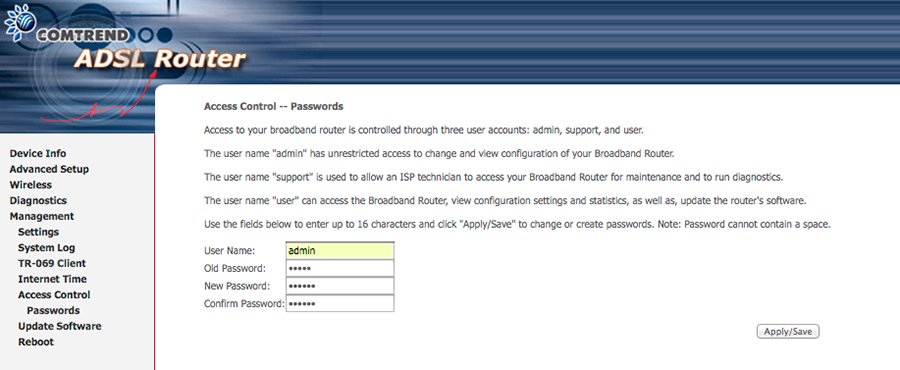
Comment changer le nom du réseau
Si nous pensons que des utilisateurs sont connectés à notre réseau WiFi sans notre consentement, nous pouvons toujours changer le nom du réseau pour passer inaperçu et rester caché à ceux qui souhaitent se connecter sans autorisation. Pour ce faire, il suffit d'aller à Sans fil – Basique – SSID. Dans ce menu, nous pouvons facilement changer le nom de notre réseau.
De même, nous pouvons également cacher le réseau afin que personne ne puisse se connecter car il n'est pas détecté par d'autres appareils sans fil étrangers. Pour ce faire, il suffit de cochez la case Masquer l'accès au point depuis la fenêtre précédente dédiée au nom de notre réseau domestique ; Ainsi, quiconque souhaite se connecter à notre réseau doit connaître le nom en saisissant les données avant de vous connecter.
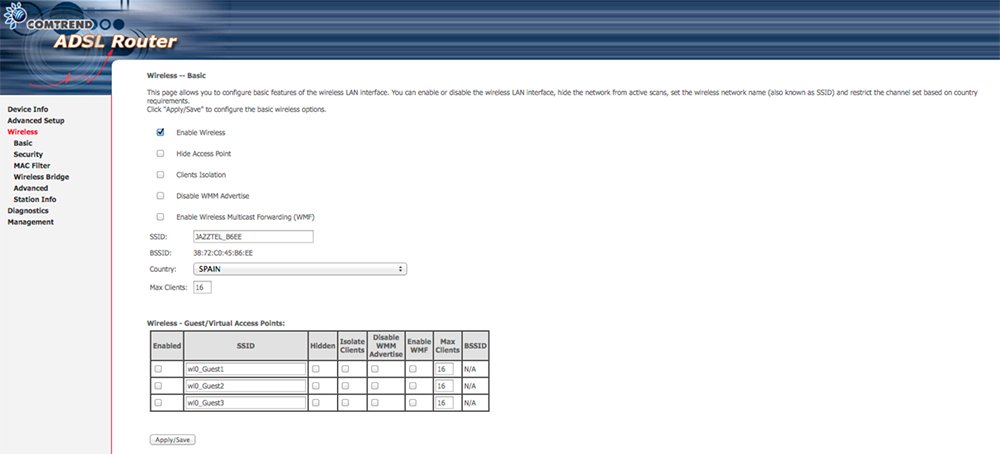
Comment changer le mot de passe du réseau WiFi
Une option très intéressante et peut-être la plus efficace pour éviter les connexions indésirables est changer le mot de passe d'accès à notre réseau WiFi. Pour ce faire, il suffit d'aller à Sécurité sans fil. par option Authentification réseau Nous pouvons sélectionner le type de sécurité que nous souhaitons appliquer à notre réseau WiFi, bien que l'option la plus sécurisée soit WPA-PSK. Il nous suffit ensuite de confirmer les données actuelles et ensuite entrez le nouveau mot de passe.

Comment trouver le canal idéal pour notre réseau WiFi
Si nous voulons optimiser la vitesse de notre réseau WiFi, nous pouvons configurer les canaux de connexion, une tâche un peu plus avancée qui nécessite certaines connaissances préalables. Et il se peut que la vitesse de notre connexion ne soit pas la plus optimale ; la solution passe par rechercher des canaux de connexion plus gratuits pour connecter nos appareils sans fil.
Nous pouvons utiliser plusieurs options pour revoir les canaux WiFi à notre portée, comme l'application gratuite Analyseur Wi-Fi pour les appareils Android ou le même outil spécifique pour PC Windows, disponible via Boutique Microsoft. Lorsque nous avons localisé le canaux moins saturés, nous pouvons configurer le routeur via Sans fil – Avancé – Canal pour choisir les meilleurs canaux de connexion WiFi.
Comment ouvrir et fermer les ports du routeur
Une fonctionnalité de base que nous pouvons configurer en accédant au routeur via l'adresse IP192.168.1.1 est le ouverture et/ou fermeture de ports, qui ne sont rien de plus que des canaux de communication qui entrent et sortent les données de notre navigation Internet via le routeur. Même s'il est vrai que Pour des raisons de sécurité, il est conseillé de fermer les ports du routeur (par défaut), certains programmes ou jeux vidéo peuvent avoir besoin d'ouvrir certains ports pour un meilleur fonctionnement, au-delà du DHCP, NAT ou similaire typique.
Pour ce faire, nous devons accéder Paramètres avancés du routeur et recherchez la section NAT; Il faut maintenant accéder au Cartographie des ports; Ici, nous pouvons indiquer l'adresse IP de l'appareil que nous voulons mapper et définir le type de port que nous voulons ouvrir, comme TCP, UDP ou les deux, en plus d'indiquer le numéro de port. Dans ce cas, nous en aurons besoin connaissances un peu plus avancées, afin de ne pas causer plus de dégâts que de solutions à notre connexion.
Mots de passe officiels d'accès au routeur
Si vous ne vous souvenez pas ou avez perdu le mot de passe de votre routeur et ne parvenez pas à accéder à son menu de configuration, nous vous proposons ci-dessous le informations d'identification officielles des principaux routeurs du marché, par opérateur (Movistar, Vodafone, Orange, Euskaltel, ONO...) :
- Movistar : utilisateur 1234, mot de passe 1234
- Vodafone : Mot de passe Vodafone de l'utilisateur Vodafone
- Orange : Utilisateur administrateur mot de passe admin
- Euskaltel: Utilisateur (laissez le champ vide) mot de passe admin
- ONO : Mot de passe administrateur utilisateur admin ou 1234
- Jazztel : Administrateur du mot de passe de l'utilisateur
- GTD : mot de passe administrateur utilisateur gtd_m4n.
- CLEAR : Mot de passe administrateur utilisateur Tu64$TEL
- VTR : Mot de passe de l'administrateur de l'utilisateur
- Eltel : Mot de passe administrateur utilisateur admin ou Mot de passe administrateur utilisateur c1@r0
- Pepephone : mot de passe administrateur de l'utilisateur admin ou mot de passe de l'utilisateur 1234 1234
- Masmovil : mot de passe utilisateur masmovil masmovil ou utilisateur mot de passe utilisateur utilisateur
- Yoigo : Utilisateur 1234, mot de passe 1234
- Entrez : Mot de passe administrateur de l'utilisateur admin
- Symio : mot de passe de l'administrateur de l'utilisateur admin
- Iusacell : administrateur du mot de passe de l'utilisateur root
- Avantel : (laissez le champ vide dans les deux cas)
- Virgin Mobile : Modification du mot de passe de l'administrateur de l'utilisateur
- Entel : mot de passe administrateur de l'utilisateur admin
- Kolbi : Mot de passe client de l'utilisateur client
Comment accéder au routeur via Android
Nous avons déjà appris à accéder à notre routeur via un navigateur Internet PC et le fameux Adresse IP 192.168.1.1, même si nous pouvons également faire la même chose à partir d'un Smartphone Android. Encore une fois, ouvrez votre navigateur préféré et écrivez l'adresse IP dans la barre d'adresse 192.168.0.1 soit 192.168.1.1. Selon le type de navigateur Android, cette fonctionnalité peut ne pas être prise en charge ; si c'est ainsi, essaye un autre navigateur. N'oubliez pas que vous devez être connecté audit routeur via une connexion Wi-Fi.
Une fois à l'intérieur, une fenêtre pop-up apparaîtra et nous indiquera demandera le mot de passe d'accès au routeur, dont nous avons déjà parlé dans les étapes précédentes, qui dans de nombreux cas peut être administrateur en tant qu'utilisateur et 1234 soit administrateur comme mot de passe. Une fois l'accès garanti, nous pouvons configurer le routeur comme si nous étions connectés à un PC, de la modification du mot de passe du réseau Wi-Fi au blocage des appareils connectés.
Comment accéder au routeur sans connaître l'adresse IP
Un autre problème possible que nous pouvons rencontrer est que Nous ne pouvons pas trouver notre routeur via l'adresse IP. Pour trouver la solution, on peut simplement s'appuyer sur une application conçue pour trouver des adresses IP, comme Page de configuration du routeur, une application gratuite qui nous permettra de trouver l'adresse IP de notre routeur afin de pouvoir y saisir les identifiants d'accès.
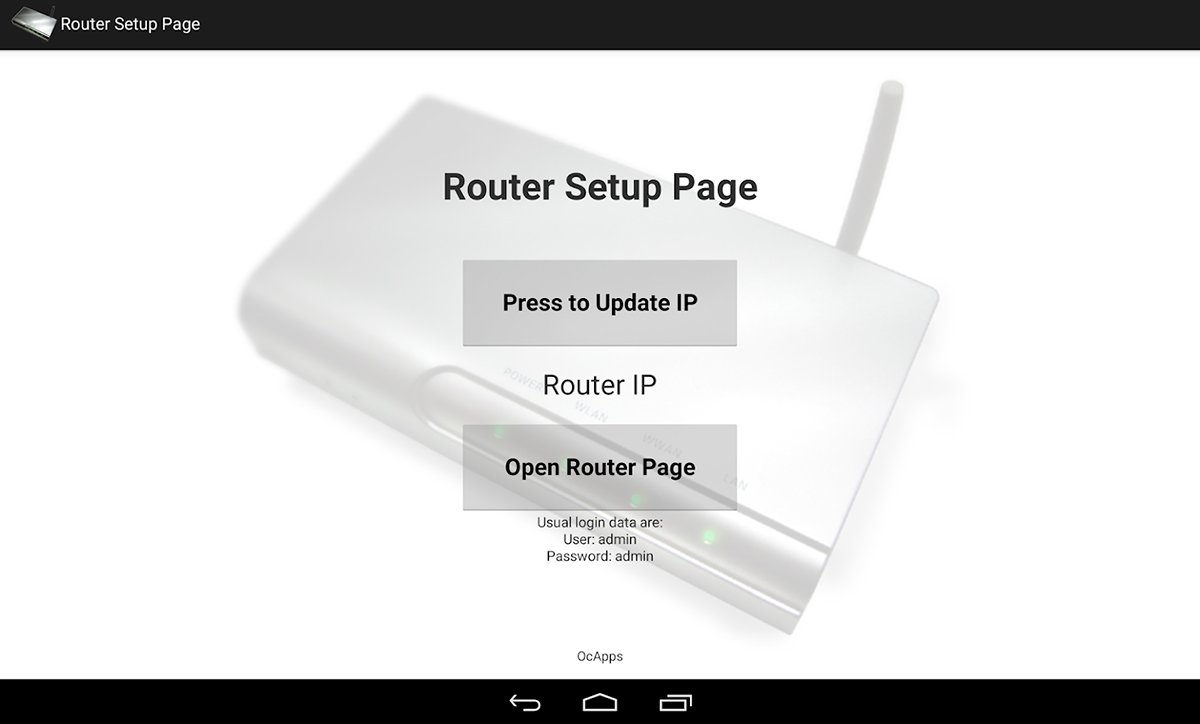
Son fonctionnement est très simple et il suffira de cliquer sur Ouvrir la page du routeur pour ouvrir le navigateur avec la page d'accès au routeur. Il existe également d'autres applications plus avancées pour suivre les adresses IP des appareils mobiles avec plus de fonctions et d'outils d'administration tels que Outils de PI soit Fing.
Vérifiez le câblage et consultez votre opérateur
Si après toutes ces recommandations vous ne parvenez pas à accéder aux paramètres de votre routeur il peut y avoir un problème matériel. Dans ce cas, vérifier tout le câblage et assurez-vous le routeur est vraiment allumé et opérationnel. Dans le cas où vous ne trouvez pas la solution, il est temps de contacter votre opérateur pour tenter de trouver une solution ; Il est possible que le routeur soit endommagé ou présente un défaut interne et que doit être remplacé.


